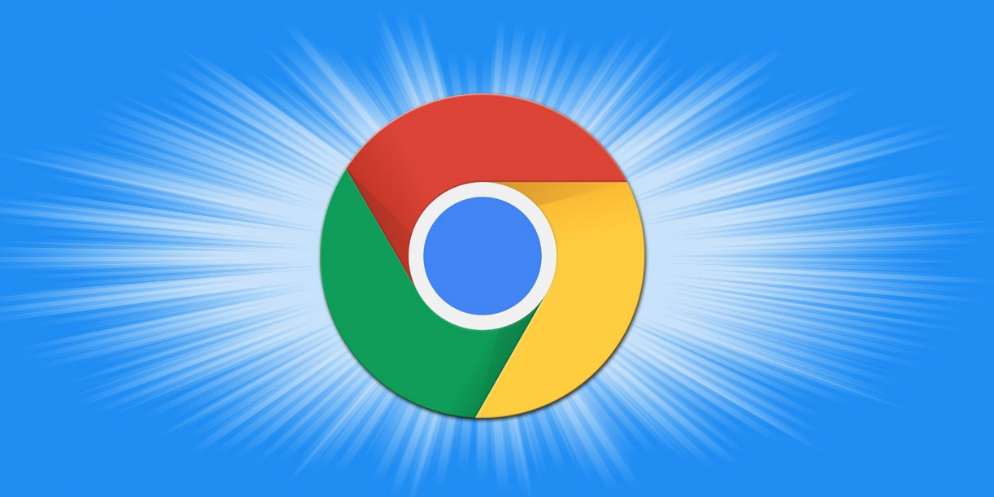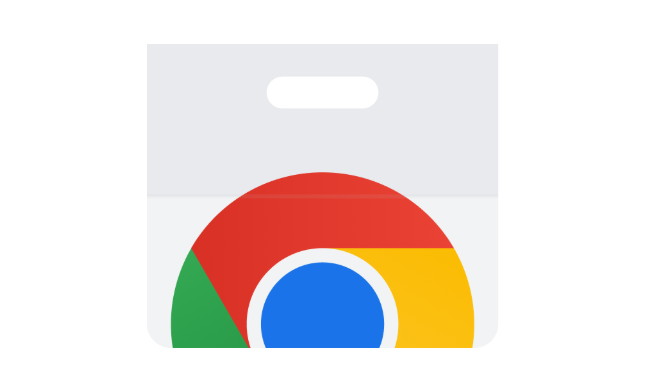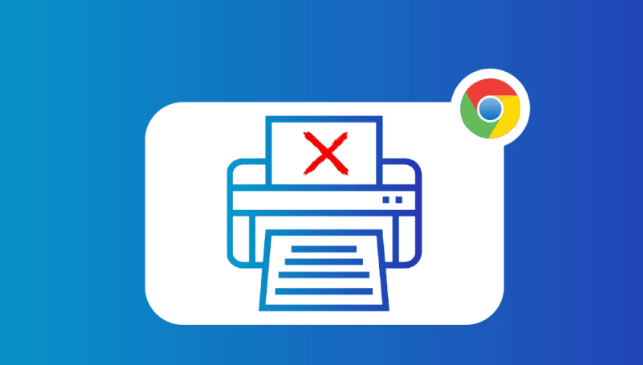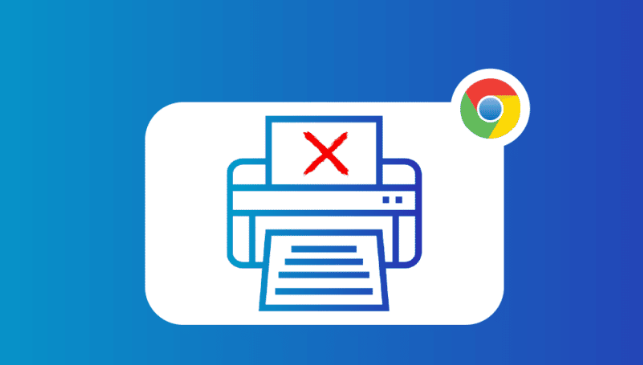1. 使用Chrome内置下载管理器恢复
- 按`Ctrl+J`(Windows)或`Cmd+J`(Mac)打开下载列表,找到未完成的安装包文件。
- 右键点击该文件,选择“恢复”或点击右侧的“Resume”按钮,Chrome将尝试从中断处继续下载。
- 若下载失败,可重复点击“恢复”尝试,部分服务器支持断点续传。
2. 重命名临时文件后手动恢复
- 进入Chrome下载文件夹(可通过下载管理器右上角“...”→“打开下载内容文件夹”跳转)。
- 找到以`.crdownload`结尾的临时文件,右键重命名,删除`.crdownload`后缀(如原文件为`chrome.crdownload`,改为`chrome`)。
- 保留此文件并重新打开Chrome,部分情况下浏览器会自动尝试继续下载。
3. 通过命令行工具Wget强制恢复
- 打开下载文件夹,复制未完成文件的URL(右键点击下载项中的链接,选择“复制链接地址”)。
- 下载并安装Wget工具(官网下载对应系统版本),将其解压至下载文件夹。
- 在命令提示符(Windows)或终端(Mac)中,进入下载文件夹,输入命令:
`wget -c [复制的URL]`
例如:`wget -c https://google.com/chrome/installer.exe`
- 回车后,Wget将从中断处恢复下载,若服务器不支持断点续传则需重新下载。
4. 利用第三方下载工具接管任务
- 安装支持断点续传的下载器(如IDM、Xtreme Download Manager)。
- 在Chrome中启用扩展或插件,拦截下载任务并转由第三方工具接管。
- 网络恢复后,通过工具的“恢复下载”功能继续任务。